Trong 1 chiếc máy tính, tất cả các bộ phận, phần cứng đều có chức năng, nhiệm vụ riêng. CPU xử lý dữ liệu, RAM để lưu trữ bộ nhớ, HDD để người dùng lưu dữ liệu, cài hệ điều hành, còn VGA - card màn hình có tác dụng gì? Câu trả lời là để tăng hiệu năng khi chúng ta chơi game, xem phim, xử lý ảnh, video... Và 1 việc quyết định không nhỏ đến hiệu suất hoạt động của VGA là driver điều khiển, trong bài viết dưới đây Quản Trị Mạng sẽ hướng dẫn các bạn những bước cơ bản để cài, cập nhật driver VGA trên máy tính.
Ảnh minh họa 1 chiếc card màn hình - VGA rời trên máy tính để bàn, PC
Xem thêm:
- Driver máy tính là gì, và cách cơ bản để cài, nâng cấp driver.
1. Các bước cài, cập nhật driver VGA:
Trước tiên, chúng ta cần biết rõ VGA trên máy tính thuộc loại nào: onboard hay rời. Trên laptop thì các bạn có thể nhìn vào phần giới thiệu, nhãn hiệu của máy, thường nó hay nằm ở gần bàn phím laptop:
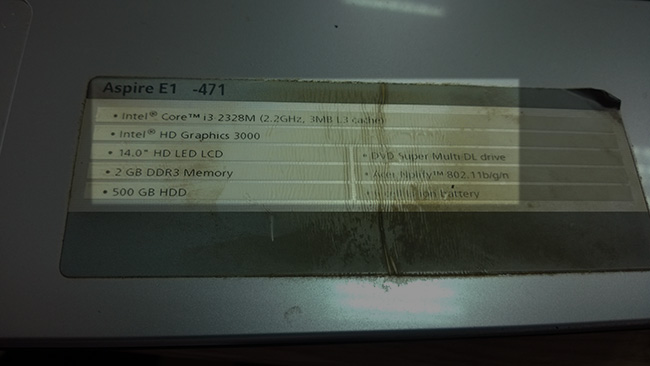
Như ví dụ ở đây, laptop tôi đang dùng có VGA của Intel dòng HD Graphics 3000. Đối với những dòng này thì khá đơn giản và dễ kiếm, có 2 cách để cài hoặc nâng cấp driver từ đĩa CD, DVD đi kèm với laptop.
- Cách 1: Khi nhét đĩa driver vào ổ, file autorun sẽ chạy, các bạn chỉ cần làm theo hướng dẫn. Như ở đây tôi cần cài driver VGA thì tìm đến dòng có chữ VGA của Intel, bấm nút Install để cài đặt.
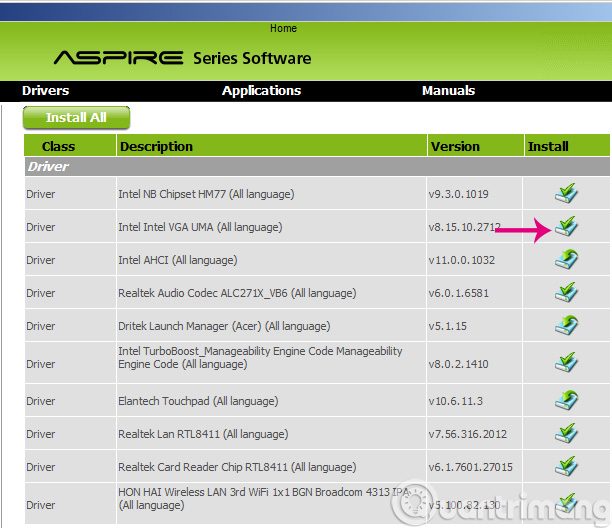
- Cách 2: cách này không cần phải cài đặt gì hết, các bạn mở Device Manager, chọn tiếp Display adapters, nhấn chuột phải lên VGA rồi chọn Update Driver Software:
- Chọn tiếp Browse my computer... Còn nếu chọn Search automatically... thì máy tính phải có kết nối Internet:
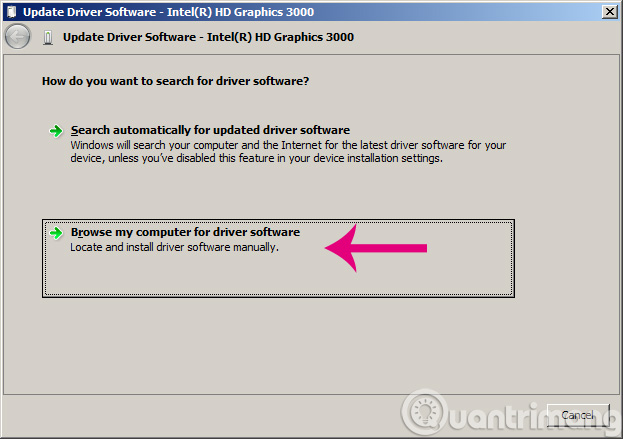
- Cửa sổ tiếp theo hiển thị, chúng ta chọn Let me pick... và trỏ đến thư mục Driver có trên máy tính, hoặc trên đĩa Driver:
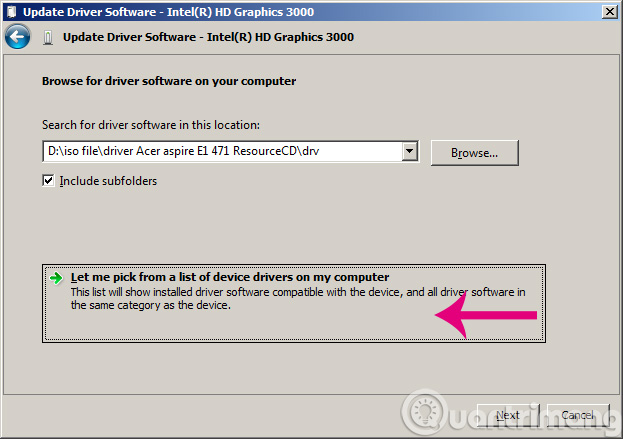
- Chọn tiếp Have disk:
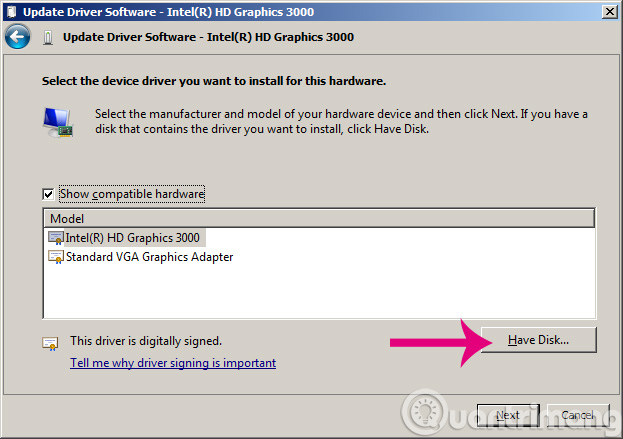
- Rồi Browse đến thư mục driver VGA trên đĩa, thông thường sẽ có dạng đường dẫn G:\AutoRun\DRV\Intel Intel VGA UMA\MOD01D00DG000H000V (thư mục driver thường sẽ được đặt tên là Driver, hoặc DRV).
- Hoặc cách khác nữa, khi các bạn đang ở màn hình chọn đường dẫn thì cứ Browse đến thư mục Driver chung, Windows sẽ tự tìm và phát hiện ra driver thích hợp:
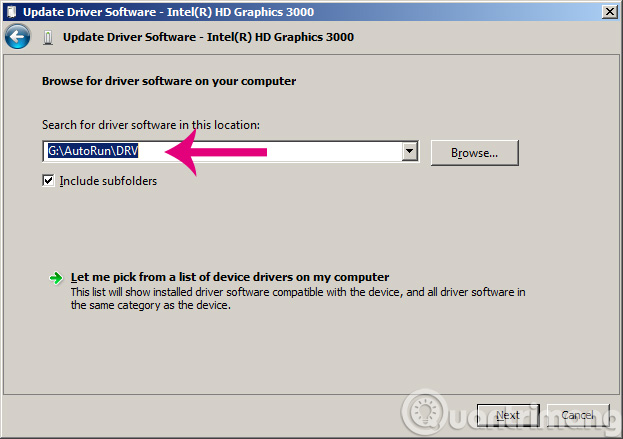
- Khi hệ thống hiển thị thông báo như hình dưới, nghĩa là driver VGA đã được cài đặt, cập nhật thành công:
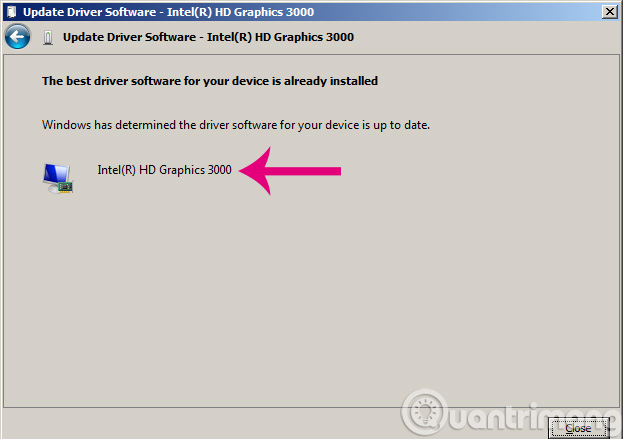
2. Vậy còn với các loại VGA rời thì sao?
Vâng, về bản chất thì VGA dù rời hay gắn liền trên mainboard thì cũng cần phải có driver. Với các loại này thì các bạn làm tương tự như trên, hoặc chắc ăn nhất là download driver mới nhất từ trang chủ của hãng. Hiện tại có 1 số hãng cung cấp VGA lớn trên thị trường như sau:
- Nvidia
- ATI (đã được AMD mua lại)
- Intel
Các bạn nhớ nhập đúng Seris, model của VGA rồi tìm theo hệ điều hành (32 và 64 bit nữa nhé).
Chúc các bạn thành công!













